ご存知のとおり、私たちのスマートフォンは、コミュニケーションから生産性、エンターテインメントに至るまで、日常のニーズを満たす多数のアプリケーションを保存する中心ハブとなっています。しかし、これらのアプリの利便性の一方で、デバイスの故障、誤った削除、新しい携帯電話へのアップグレードなどの不測の事態により、貴重なデータが失われる潜在的なリスクが潜んでいます。この場合、信頼できる方法で Android アプリとデータをバックアップおよび復元できます。そうすれば、アプリとアプリデータを簡単に復元できます。

Android デバイスにインストールされているアプリを 1 クリックでバックアップおよび復元できますか?実際、プロフェッショナルな Android バックアップ アプリであるSamsung Backup and Restore を使用すると、アプリを一度にコンピュータに転送できます。アプリを再インストールしたい場合は、Android スマートフォンまたはタブレットに簡単に復元できます。
- さまざまなアプリを Android から PC に簡単にバックアップできます。
- Android アプリを APK ファイルとしてコンピュータに保存します。
- アプリを Android デバイスに簡単に復元します。
- Android の連絡先、写真、音楽、ビデオなどのバックアップと復元がサポートされています。
- Samsung、Honor、Motorola、Sony、Vivo、OPPO などのさまざまな種類のブランドを含む、Android OS 4.0 以降との互換性があります。
Android バックアップ マネージャーをダウンロードします。
ステップ 1: Android バックアップ ソフトウェアをコンピュータにインストールし、実行して「 Android バックアップと復元」をクリックします。
ステップ 2:データ ケーブルを使用して Android デバイスをコンピュータに接続し、モバイル デバイスの USB デバッグ モードをアクティブにします。その後、コンピュータと電話が接続されます。

ステップ 3: 「バックアップ」オプションをクリックし、「アプリ」カテゴリをチェックします。最後に、「バックアップ」をクリックして、Android アプリをコンピューターに転送します。

バックアップ アプリを Android 携帯電話に復元したい場合は、携帯電話を同じコンピュータに接続し、「復元」機能をタップして、バックアップ ファイルを選択します。次に、「アプリ」を選択し、「復元」をタップして、携帯電話にアプリを直接インストールします。

詳細: Android から Android へのアプリの迅速な転送
Google バックアップは、アプリとアプリのデータを保護する便利な方法を提供し、デバイスの切り替え時や出荷時設定へのリセット後にシームレスな復元を保証します。ただし、すべてのアプリとアプリデータをバックアップできるわけではありません。
ステップ 1: Android スマートフォンのロックを解除し、設定アプリを開きます。
ステップ 2: 「アカウントとバックアップ」と「データのバックアップ」を選択します。
ステップ 3: 「オンにする」>「今すぐバックアップする」をクリックします。その後、アプリとアプリのデータは、接続されたネットワーク経由で Google アカウントに保存されます。
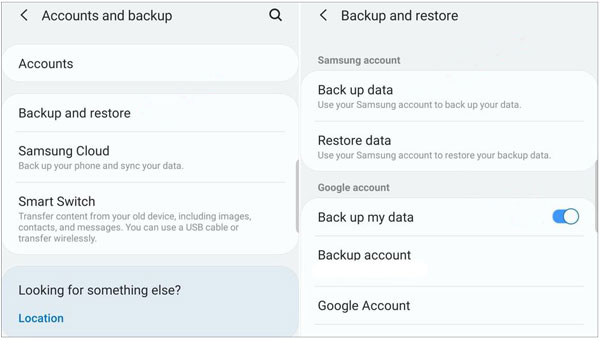
ステップ 1:まず Android デバイスを出荷時設定にリセットしてから、セットアップを開始してください。
ステップ 2:画面の指示に従い、アプリとデータをバックアップした Google アカウントにログインします。
ステップ 3:バックアップ ファイルを選択し、復元するアプリとアプリ データを選択します。次に「復元」をクリックします。その後、アプリとデータが戻ってきます。
![]()
こちらもお読みください: Android スマートフォン上のアプリをコンピュータから簡単にアンインストールする
Android バックアップ アプリである Helium は、アプリのバックアップをより細かく制御したいと考えている Android ユーザー向けの多用途ソリューションとして登場しました。このサードパーティ ツールを使用すると、ユーザーは root アクセスを必要としながら、アプリやアプリ データをクラウド サービスを含むさまざまなストレージ メディアにバックアップできます。
ステップ 1: Google Play から Android スマートフォンに Helium をダウンロードしてインストールします。
ステップ 2:アプリデータをバックアップするには、携帯電話をルート化する必要があります。次に、アプリを開き、「バックアップ」タブを選択します。
ステップ 3:バックアップしたいアプリにチェックを入れます。次に、「バックアップ」をクリックし、アプリデータを保存する場所を選択します。
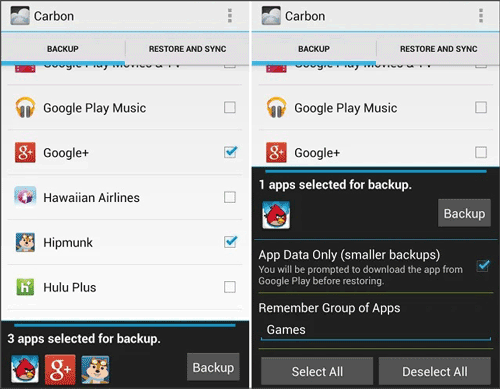
ステップ 1: Android ガジェットで Helium アプリを起動し、[復元と同期] タブを選択します。
ステップ 2:アプリデータを Android スマートフォンにバックアップする場合は、「内部ストレージ」またはスマートフォンの名前を選択してください。
ステップ 3:コンテンツを選択し、アプリのデータを復元します。
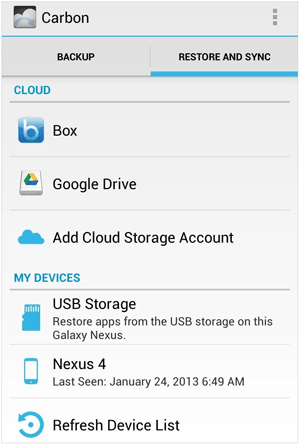
さらに読む:スムーズな移行のための人気の iPhone から Android への転送アプリの新しいガイド
高度なバックアップ機能を求める Android 愛好家にとって、 Titanium Backup は強力な選択肢として際立っています。広範な機能セットと緊密なシステム統合により、Titanium Backup はユーザーに、ブロートウェアの凍結や自動バックアップのスケジュール機能など、アプリのバックアップに対する比類のない制御を提供します。ただし、アプリデータのバックアップのために Android デバイスを root 化する必要があることに注意してください。
ステップ 1: Titanium Backup アプリを Android スマートフォンにインストールします。それから開きます。
ステップ 2: 「バックアップ/復元」を選択し、「メニュー」>「バッチ」アイコンをタップします。
ステップ 3: 「すべてのユーザーアプリをバックアップ」または「すべてのユーザーアプリとシステムデータをバックアップ」をタップしてアプリをバックアップします。
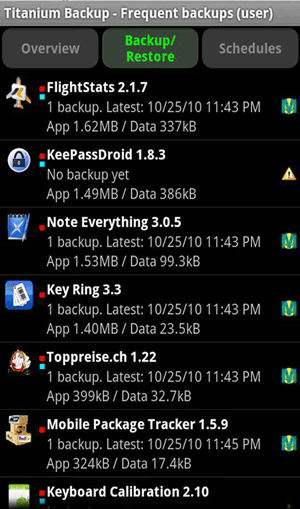
ステップ 1:携帯電話でアプリを実行し、「バックアップ/復元」をクリックします。
ステップ 2: 「メニュー」 > 「バッチ」 > 「失われたアプリとシステムデータをすべて復元」をタップします。
ステップ 3: Android スマートフォンを再起動します。その後、アプリとデータが復元されます。
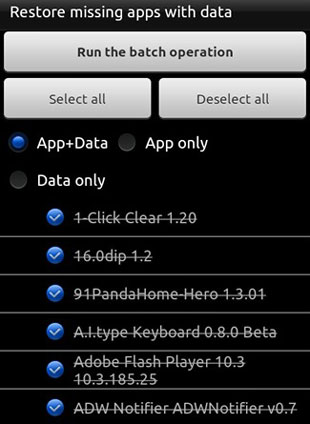
Q1: アプリデータとは何ですか?
アプリ データは通常、アプリケーションによってデバイスに保存されている情報を指します。これには、ユーザー設定、設定、ログイン資格情報、キャッシュされたデータ、およびアプリが適切に機能するために、またはユーザー エクスペリエンスをパーソナライズするために必要なその他の関連情報が含まれる場合があります。
Q2: root なしでアプリとそのデータをバックアップすることは可能ですか?
これまでのところ、root 化せずに Android 上のアプリとアプリデータをバックアップできるツールは見つかりませんでしたが、将来的には作成されるかもしれません。
Q3: データを失わずにアプリを転送するにはどうすればよいですか?
データを失わずにアプリを転送するには、デバイスまたはサードパーティのバックアップ アプリに組み込まれたバックアップおよび復元機能を使用できます。これらのツールを使用すると、通常、現在のデバイス上でアプリとそのデータのバックアップを作成し、それを別のデバイスに復元できます。あるいは、クラウド ストレージ サービスを使用してアプリ データをバックアップし、それを新しいデバイスに復元することもできます。さらに、一部のアプリは独自のクラウド同期機能を提供しており、デバイス間でデータをシームレスに転送できます。
今日のデジタル時代では、アプリのデータを保護することが最も重要です。ニーズに合わせた堅牢なバックアップ戦略を実装することで、Android ユーザーはデータ損失のリスクを軽減し、デジタル資産が安全であるという安心感を得ることができます。アプリをコンピュータにバックアップしたい場合は、 Samsung Backup and Restore が理想的な選択肢になります。
いずれにせよ、Google Backup のシンプルさ、Helium の多用途性、Titanium Backup の高度な機能のいずれを選択する場合でも、鍵となるのはプロアクティブな計画と実行です。データの運命を自分で管理し、今すぐ Android アプリのバックアップの力を活用してください。
関連記事
完全ガイド: Mi から Vivo へのデータ転送 - 6 つのアプローチ
WhatsApp ローカル バックアップのチュートリアル: 場所と取得方法
Bluetooth 経由でアプリを共有 - 手間をかけずに Bluetooth 経由でアプリを送信する方法
チュートリアル Motorola データのバックアップと復元
Android を Mac に簡単にバックアップするにはどうすればよいですか? 6 つの答え
Android デバイスから iCloud にデータを簡単にバックアップ
Copyright © samsung-messages-backup.com All Rights Reserved.